Cài đặt đối thủ Marvel tối ưu: Nâng cao hiệu suất, giảm thiểu độ trễ
- By David
- Apr 12,2025
* Các đối thủ của Marvel* đã gây bão thế giới chơi game với những trận chiến có nhịp độ nhanh, anh hùng mang tính biểu tượng và hình ảnh hàm. Mặc dù * đối thủ Marvel * được tối ưu hóa tốt, việc điều chỉnh cài đặt của bạn có thể biến trò chơi của bạn thành một kiệt tác lưu động và kiểm soát. Hãy chia nhỏ cách điều chỉnh mọi thứ từ các tùy chọn hiển thị đến cài đặt âm thanh, vì vậy phần cứng của bạn đang hoạt động ở đỉnh cao và bạn đã sẵn sàng để giải phóng siêu anh hùng bên trong của mình.
Liên quan: Tất cả các giao diện mới trong sự kiện lễ kỷ niệm mùa đông của đối thủ Marvel
Lưu ý: Bất kỳ cài đặt nào không được đề cập trong hướng dẫn này đều tùy theo sở thích cá nhân. Chúng bao gồm những thứ như ràng buộc, khả năng truy cập và cài đặt xã hội.
Các đối thủ của Marvel Cài đặt hiển thị tốt nhất
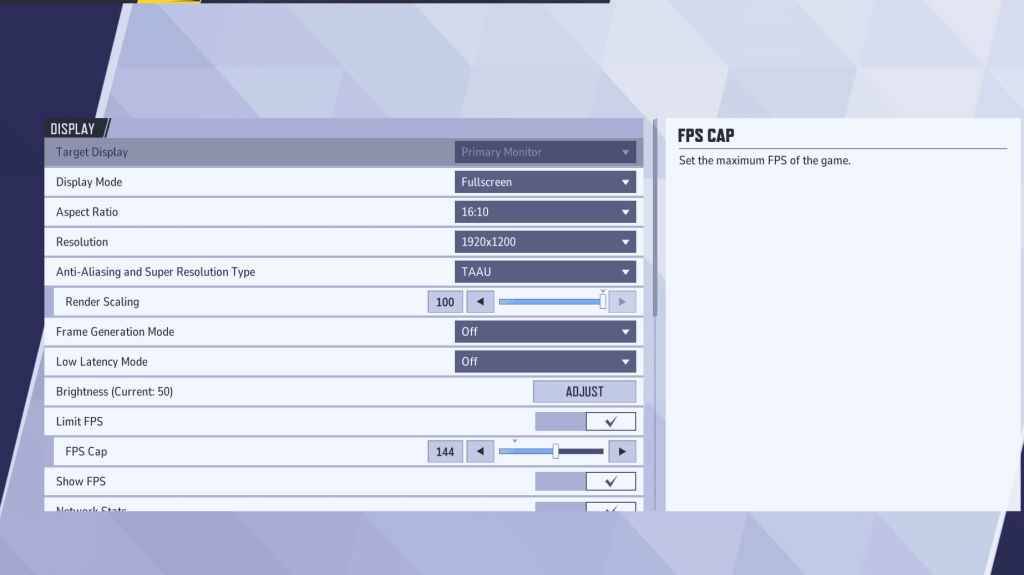
Hãy bắt đầu với nền tảng: Cài đặt hiển thị của bạn. Chế độ toàn màn hình là tiêu chuẩn vàng cho các game thủ nghiêm túc. Tại sao? Nó cho phép PC của bạn dành tất cả các tài nguyên của nó cho trò chơi, tối đa hóa FPS và giảm thiểu những phiền nhiễu.
Nếu bạn là loại người liên tục thay thế giữa Discord và Gameplay, bạn có thể thử chế độ không có cửa sổ biên giới , nhưng hãy nhớ rằng nó có thể khiến bạn mất một vài khung hình và giới thiệu một số độ trễ đầu vào.
Với điều đó được bảo hiểm, đây là các cài đặt hiển thị tốt nhất trong các đối thủ của Marvel.
| Cài đặt | Sự miêu tả | Cài đặt tốt nhất |
|---|---|---|
| Chế độ hiển thị | Xác định cách trò chơi được hiển thị trên màn hình của bạn. | Chế độ toàn màn hình ưu tiên hiệu suất trò chơi, trong khi chế độ cửa sổ không đường viền cho phép đa nhiệm dễ dàng hơn. |
| Nghị quyết | Loại chống răng cưa và siêu phân giải | Độ phân giải gốc của giám sát |
| Tỷ lệ khung hình | Điều chỉnh chiều rộng và chiều cao của màn hình của trò chơi để phù hợp với tỷ lệ gốc của màn hình của bạn, ngăn chặn sự biến dạng. | Tỷ lệ khung hình bản địa của giám sát |
| Loại chống răng cưa và siêu phân giải | Các công nghệ khác nhau để xử lý các chứng chống phân tích và mở rộng độ phân giải | Xác định cách trò chơi được hiển thị trên màn hình của bạn. Chế độ toàn màn hình ưu tiên hiệu suất trò chơi, trong khi chế độ cửa sổ không đường viền cho phép đa nhiệm dễ dàng hơn. |
| Tạo khung | Nó thay đổi từ PC sang PC, Taau là tùy chọn an toàn nhất, nhưng hãy thử nghiệm các tùy chọn khác để xem có hiệu suất tốt nhất cho bạn. | Tắt |
| Chế độ độ trễ thấp | Giảm độ trễ đầu vào, chỉ có sẵn với GPU NVIDIA | Trên + Boost, nếu có. |
| V-sync | Đồng bộ hóa tốc độ khung hình của trò chơi với tốc độ làm mới của màn hình để tránh bị rách màn hình. Tuy nhiên, nó có thể giới thiệu độ trễ đầu vào. | Tắt |
| Giới hạn FPS | Giảm tốc độ khung hình tối đa mà trò chơi có thể đạt được, giúp ổn định hiệu suất và giảm căng thẳng cho GPU của bạn. | Đặt thành tốc độ làm mới của màn hình. |
| Hiển thị FPS | Hiển thị các khung hiện tại của bạn mỗi giây (FPS) trên màn hình, cho phép bạn theo dõi hiệu suất trong thời gian thực. | TRÊN |
| Số liệu thống kê mạng | Hiển thị các khung hiện tại của bạn mỗi giây (FPS) trên màn hình, cho phép bạn theo dõi hiệu suất trong thời gian thực. | TRÊN |
Các đối thủ của Marvel Cài đặt đồ họa tốt nhất
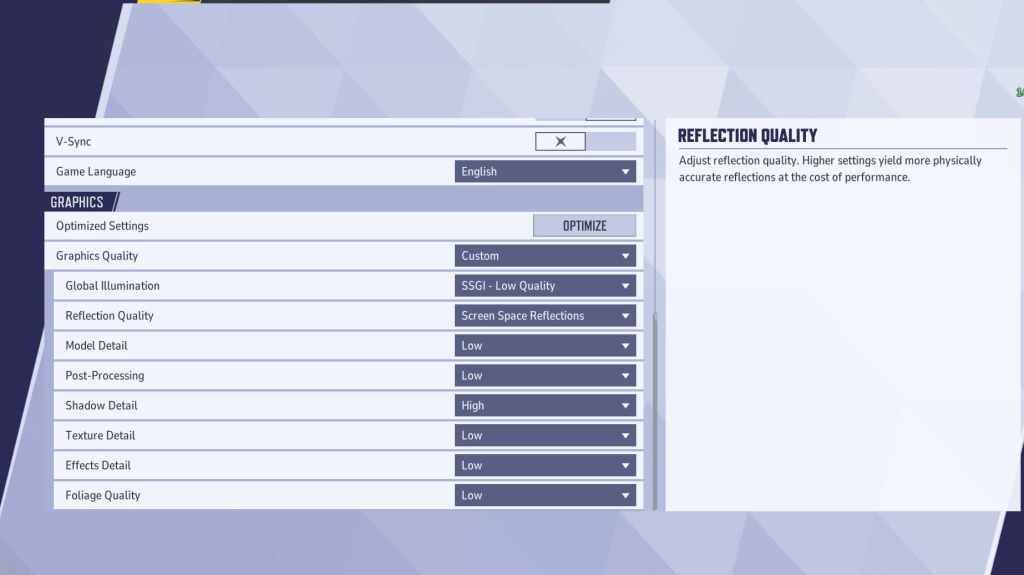
Cài đặt đồ họa là nơi bạn sẽ tìm thấy tác động lớn nhất đến hiệu suất. Nói chung, bạn nên ưu tiên hiệu suất hơn độ trung thực thị giác. Điều này có nghĩa là đặt hầu hết mọi thứ ở mức thấp nhất để tăng khung hình. Hãy nhớ rằng trò chơi có thể trông không tuyệt vời, nhưng nó sẽ chạy mượt mà hơn nhiều, và nó sẽ cảm thấy phản ứng nhanh hơn. Đây là lý do tại sao bạn thấy người chơi chuyên nghiệp đặt mọi thứ thấp.
Nếu bạn có một PC rất mạnh mẽ, bạn có thể đặt một số cài đặt ở mức trung bình hoặc cao để làm cho trò chơi đẹp hơn một chút. Nhưng, nếu mục tiêu của bạn là chơi trò chơi này một cách cạnh tranh, thì hãy ưu tiên hiệu suất hơn chất lượng đồ họa.
| Cài đặt | Sự miêu tả | Cài đặt tốt nhất |
|---|---|---|
| Chất lượng đồ họa | Tùy chọn đặt trước điều chỉnh nhiều cài đặt trực quan cùng một lúc để cân bằng hiệu suất và chất lượng hình ảnh. | Phong tục |
| Ánh sáng toàn cầu | Tăng cường hiệu ứng ánh sáng bằng cách mô phỏng cách ánh sáng nảy ra khỏi bề mặt. Cài đặt cao hơn cải thiện chủ nghĩa hiện thực nhưng đang đòi hỏi về phần cứng. | SSGI - Chất lượng thấp |
| Chất lượng phản ánh | Điều chỉnh sự rõ ràng và hiện thực của các phản ánh trong thế giới trò chơi. Cài đặt cao hơn tăng cường chi tiết thị giác nhưng hiệu suất tác động. | Phản xạ không gian màn hình |
| Mô hình chi tiết | Xác định sự phức tạp và hiện thực của các mô hình nhân vật và đối tượng. Cài đặt cao hơn cải thiện chi tiết nhưng yêu cầu nhiều sức mạnh xử lý hơn. | Thấp |
| Xử lý hậu kỳ | Thêm các hiệu ứng hình ảnh bổ sung như mờ chuyển động và độ sâu của trường. Chúng có thể tăng cường thẩm mỹ nhưng giảm tốc độ khung hình. | Thấp |
| Chi tiết bóng tối | Kiểm soát độ sắc nét và chất lượng của bóng tối. Cài đặt cao hơn tạo ra bóng thực tế nhưng có thể ảnh hưởng đáng kể đến hiệu suất. | Cao |
| Chi tiết kết cấu | Cải thiện độ phân giải của kết cấu trong trò chơi, làm cho các bề mặt xuất hiện chi tiết hơn và giống như thật. Cài đặt cao hơn đòi hỏi nhiều VRAM hơn. | Thấp |
| Hiệu ứng chi tiết | Tăng cường chất lượng của các hiệu ứng hình ảnh như vụ nổ và hoạt hình khả năng. Giảm cài đặt này có thể làm giảm sự lộn xộn thị giác và tăng hiệu suất. | Thấp |
| Chất lượng tán lá | Điều chỉnh mật độ và chi tiết của các yếu tố môi trường như cỏ và cây. Cài đặt thấp hơn cải thiện FPS trong các cảnh ngoài trời hoặc nặng về môi trường. | Thấp |
Trong khi bạn đang ở đó, cũng vô hiệu hóa tăng tốc chuột. Các đối thủ của Marvel có khả năng tăng tốc chuột theo mặc định và nó có thể ảnh hưởng lớn đến mục tiêu. Vì vậy, hãy tắt cả hai từ cài đặt trò chơi và cửa sổ.
Các đối thủ của Marvel Cài đặt âm thanh tốt nhất
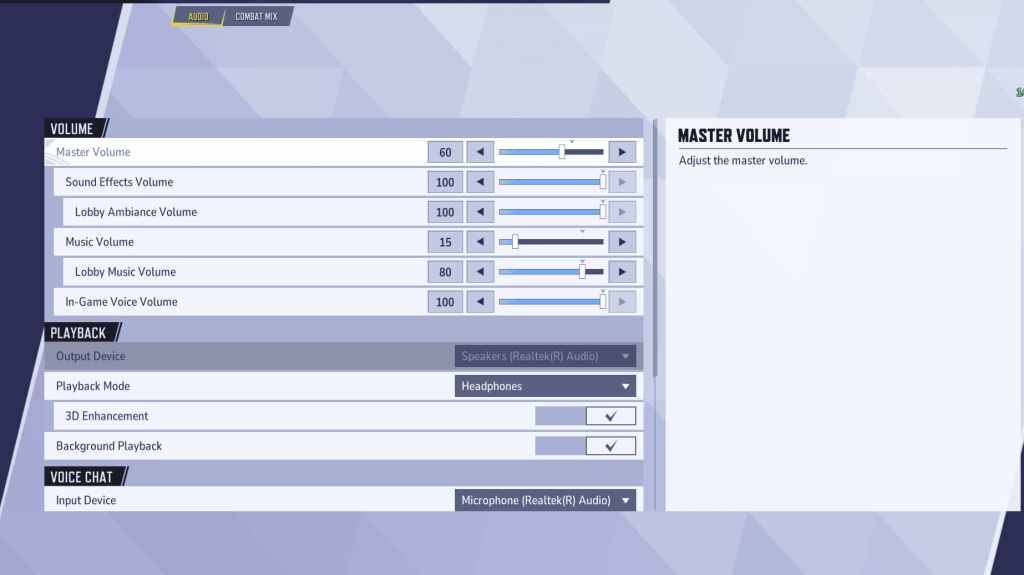
Hình ảnh tuyệt vời là một điều, nhưng trong các đối thủ của Marvel , âm thanh có thể là một người thay đổi trò chơi. Kích hoạt tăng cường 3D cho bạn một lợi thế nghiêm trọng bằng cách tăng cường âm thanh không gian, giúp bạn xác định các chuyển động của kẻ thù hoặc khả năng đến. Ghép nó với HRTF (nếu bạn có tùy chọn) và bạn sẽ có một thời gian dễ dàng hơn nhiều để chọn tín hiệu âm thanh. Ngoài ra, đặt mức âm lượng theo sở thích của bạn.
Tiếp theo: Khả năng hợp tác tốt nhất trong các đối thủ của Marvel








